Резолуција екрана је у великој мери повезана са њимапараметри који омогућавају угодан рад за рачунаром. На крају крајева, важно је не само прилагодити оптималан изглед икона или панела са одређеном јасноћом приказа, већ и то учинити тако да се очи не уморе и да се проширени прозори програма уклапају у простор монитор додељен за њих.
У почетку је неопходно решити проблем какопромените резолуцију екрана у оперативном систему Виндовс 10. То можете учинити на неколико начина, што ћете наћи у нашем чланку. Одвојено, биће речено зашто је понекад немогуће променити резолуцију екрана (Виндовс 10, као што је већ јасно, узимамо за основу оперативног система). Сходно томе, биће предложена решења за уклањање таквих проблема.
Како променити резолуцију екрана у оперативном систему Виндовс 10 на стандардни начин?
За разлику од својих претходника, десета верзијасистем је набавио нови сет алата, у коме су концентрисани главни параметри и поставке. И ово није „Контролна табла“, већ мени „Параметри“, мада поставкама можете приступити без директног уласка у овај одељак. Како да променим резолуцију екрана у оперативном систему Виндовс 10 у овом случају?

Као и раније, прво у слободном просторурадну површину, требате РМБ, а у менију изаберите линију параметара екрана (а не персонализацију). Након тога ће се појавити одговарајући одељак подешавања, у којем само треба да подесите жељени режим.

Ако за систем нису инсталиране исправкепопут Ажурирања годишњице или Ажурирања креатора, да бисте приступили подешавањима, морате да користите линију додатних параметара. У новом одељку можете покренути откривање подржаних режима ако се жељени не појави на листи, али то је мало вероватно.
Како да променим резолуцију екрана у оперативном систему Виндовс 10 преко контролне табле?
Такође у системима без надоградње горе наведеногажурирања склопова, можете применити и класичну методу која се састоји у коришћењу стандардне контролне табле, која је из неког разлога скривена далеко од очију корисника.

Можете га назвати на најједноставнији начинКонзола „Покрени“ (Вин + Р) уношењем командне контроле у поље. Како да променим резолуцију екрана у оперативном систему Виндовс 10 помоћу овог алата? Једноставно такође. Изаберите одељак „Екран“ на листи и следите везу „Подешавања резолуције“, а затим подесите потребне параметре и сачувајте промене.
Међутим, вреди поновити: овај метод је применљив искључиво на „чисте“ системе, а ако постоје инсталиране надоградње, овај одељак одсуствује на контролној табли.
Коришћење услужних програма за АМД Радеон адаптере
За најпознатије врсте видео картица поставља се питање окако променити резолуцију екрана у оперативном систему Виндовс 10 решава се употребом контролних услужних програма. За Радеон графику је најбоље користити услужни програм АМД Цаталист. У њему је бар много више подешавања него у самом систему.
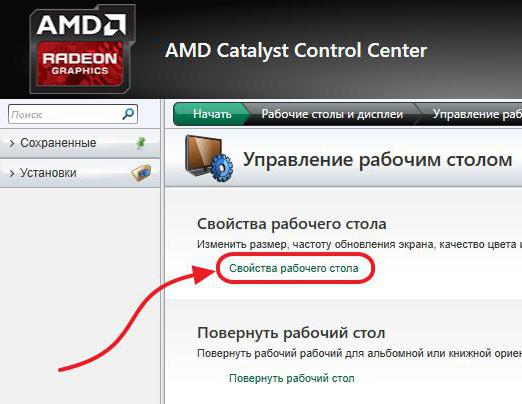
Пошто апликација уграђује своје команде уконтекст менија система, можете га позвати преко РМБ менија на радној површини. Овде прво треба да користите контролну траку радне површине, а затим пређите на својства радне површине. Све доступне дозволе биће приказане у подешавањима подручја. Изаберите онај који желите и сачувајте подешавања.
Софтвер за управљање графичком картицом НВИДИА
За видео адаптере овог произвођача можете користити НВИДИА контролну таблу. Ни овде не би требало бити проблема.

У левом менију је изабрана промена резолуције, након чега се жељени режим поставља на листу доступних и примењене опције се чувају.
Шта ако се дозвола не може променити?
Али шта ако не можете да се променитерезолуција екрана у оперативном систему Виндовс 10 на било који начин? У основи, разлог лежи само у одсуству или нетачној инсталацији графичких управљачких програма.
Упркос чињеници да се ово углавном односи наинтегрисане картице, понекад се такве ситуације могу уочити код дискретних адаптера. Постоји само један закључак да се ситуација поправи - ажурирање или потпуно поновно инсталирање одговарајућег софтвера. У најједноставнијем случају можете да користите „Управљач уређајима“, где се одговарајућа ставка ажурирања бира путем ПЦМ-а на обележеном објекту. Такође, путем својстава, картица се може потпуно уклонити из система, а након што систем открије адаптер, управљачки програми ће се аутоматски инсталирати. Али боље је користити оригиналне дискове са управљачким програмима или софтверске пакете преузете са веб локација произвођача.
Дешава се да не можете да промените резолуцију екрана уВиндовс 10 само зато што је хардвер нестандардан, а управљачки програм који је систем изабрао (по његовом мишљењу најприкладнији) не ради. У овом случају користите картицу са информацијама, где на листи својстава одаберите хардверски ИД, копирајте најдужи низ који садржи вредности идентификатора ДЕВ и ВЕН, потражите га на Интернету, затим преузмите управљачки програм и инсталирајте то сами.
Уместо речи
Као што видите из свега наведеног, питање променерезолуција екрана је довољно једноставна. У случају интегрисаних адаптера, могу се користити само поставке самог система. Али у присуству дискретних видео картица, постоји много више могућности прилагођавања, а да не помињемо неке напредне функције. Проблеми се решавају искључиво поступцима описаним за управљачке програме или пратећи софтвер. Можда ће, иако не увек, бити потребно ажурирати на одговарајућим платформама. Ово се посебно може односити на инсталирање исправки за ДирецтКс у облику најновије верзије и његових најновијих исправки, али то је, како кажу, за сваки случај.












